Office、WPS,如今已是不可或缺的办公必备软件,二者各有优势,且都深受大家的欢迎。
而相关的资源阿刚多次整理分享,主要就两种,一种是官方的镜像,另一种是绿色精简版。
废话不多说,今天再分享几个最新的。
Office 365全功能绿色精简版
本次的Office合集,是绿色精简版,由xb21cn大佬制作,主要包括:
- Office 2016 四合一绿色版
- Office 2019 四合一绿色版
- Office 2024 四合一绿色版
- Office 365 全功能绿色精简版
xb21cn大佬,相信大家已经熟知,他专注于Windows、Office的精简,而且稳定好用。阿刚之前有分享过它的精简版的,最近他刚更新了新的绿色版。
简单说下:
- 基本都包含Word, Excel, PowerPoint,Acess四大组件,包含VBA及全功能
- oneNote、Project、Publisher、Visio组件可独立安装
- 集成Office安全更新补丁至目前最新
- 集成ohook补丁,TS激活方式,可永久激活
精简版,一是精简后的体积小,比如Office 365只有350MB大小,另一个可自定义位置,解压后随便放在一个地方就可用。
一,先卸载已安装的Office
要使用精简版的Office,必须要彻底卸载电脑上已有的其他版本,卸载方式、工具也多,阿刚之前推荐几个。
- 控制面板卸载
- Office Uninstall卸载利器
你可以在Windows的控制面板中,正常卸载Office。
或者使用俄罗斯大神Ratiborus开发的Office Uninstall,一键彻底卸载。
二,绿化使用
一般只需要双击安装脚本即可安装,非常简单。
阿刚这里以 Office 365为例简单说一下,我们解压后把Office 365文件夹复制到一个你想放的位置,然后运行!)inst.cmd,输入y,回车即可。
另外它还提供了独立组件,主要包括:Power、AI功能、基础包、校对翻译功能、acesss、Pub+OneNote、Visio+Project、Themes+Templates(主题模板),全部是压缩包。
组件安装步骤:
- 1,解压压缩包,比如想安装Visio+Project,解压出来得到Office16、vfs两个文件夹。
- 2,将这个两个文件夹复制Office 365的Root文件夹下
- 3,再次运行!)inst.cmd(提示已经安装了Office,任意键继续安装即可)
当然你也可以在开始的时候就将想安装的组件复制进去,然后直接一次安装完成。
总结:
对于大部分使用,绿色版精简版默认的安装就可以了,独立组件一般是一些插件需要,或者有特殊需要的,直接安装就可以了。
默认是用Ohook永久激活,不用理会,直接用就行。
- 本文标签:
- 版权声明:本站原创文章,于2025-03-26由阿刚同学发表,本文共 1102 个字。
- 转载请注明:Office 365全功能绿色精简版+免安装永久激活|乐软博客 +复制链接
随机推荐
-

GraphExpert Professional 1.5.6破解版 2022-09-13 2,010
-

Trimble Tekla Structures 2024 SP0破解版 2024-03-15 24,492
-
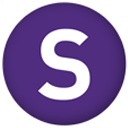
Umetrics SIMCA 14.1破解版 2019-04-06 20,709
-

Geotomo Software RES2DINVx64 v4.8.9破解版 2018-11-10 12,721
-

Internet Download Manager IDM 6.42.10直装破解版 2024-05-24 3,854
-

PolyBoard Pro-PP 7.02b破解版 2019-11-08 12,616
-
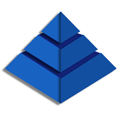
Carlson Precision 3D 2023破解版 2023-09-05 733
-
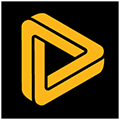
ANSYS Discovery Ultimate 2024 R1破解版 2023-12-26 9,659
-

PlanSwift Professional 10.2.4破解版 2020-04-10 6,775
-

超实用!无损音乐下载器+单击游戏下载盒+图像压缩器 2023-11-02 2,184
- * 暂无相关文章








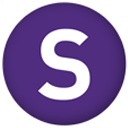



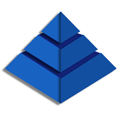
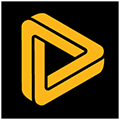


发表评论
还没人评论呢,期待你的评论哦